很多小伙伴在使用火狐浏览器的过程中都会选择安装上GlobalSpeed插件,该插件能够帮助我们对网页中的视频进行倍速播放。有的小伙伴想要在使用GlobalSpeed倍速播放网页视频时设置倍速改变音高,但又不知道该在哪里进行设置。其实我们只需要进入火狐浏览器的扩展管理页面,然后打开GlobalSpeed插件右侧的“…”图标,接着打开“选项”,最后在插件设置页面中找到并勾选“速度改变音高”选项即可。有的小伙伴可能不清楚具体的操作方法,接下来小编就来和大家分享一下火狐浏览器设置视频倍速时改变音高的方法。
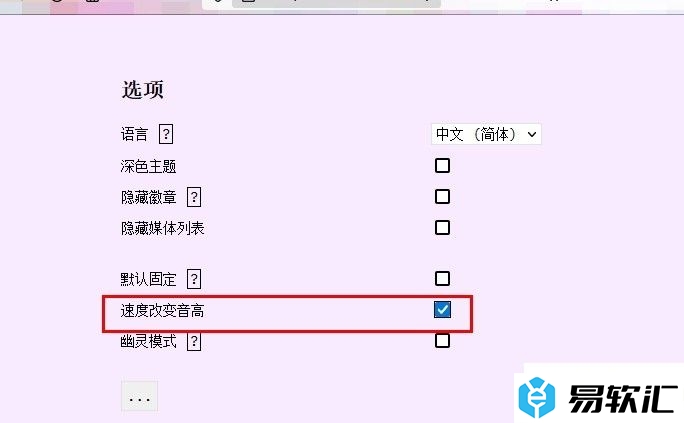
方法步骤
1、第一步,我们先点击打开电脑中的火狐浏览器,然后在浏览器的工具栏中找到并打开扩展图标
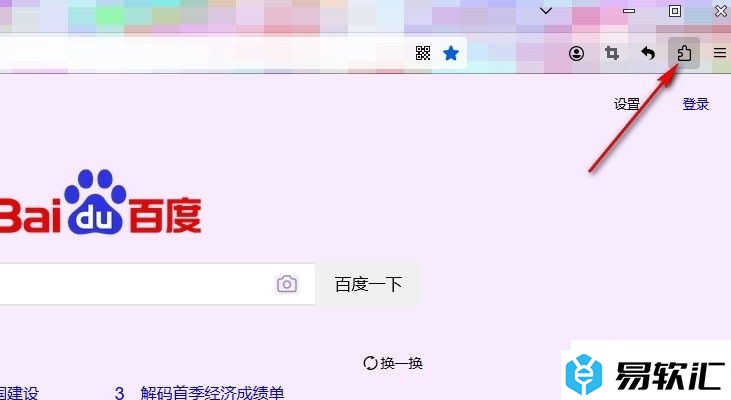
2、第二步,打开“扩展”图标之后,我们再在下拉列表中找到“管理扩展”选项,点击打开该选项
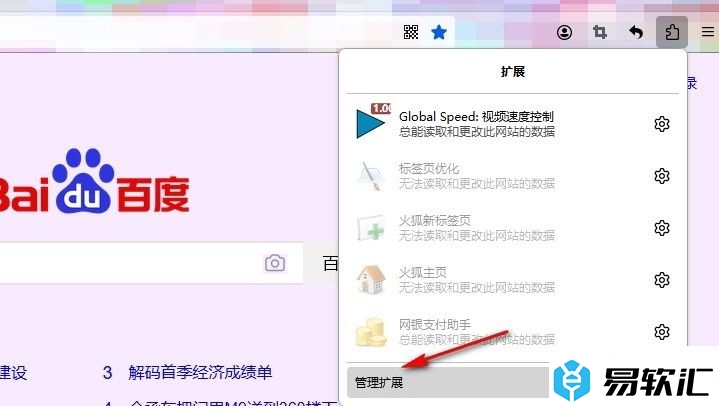
3、第三步,进入扩展管理页面之后,我们再在该页面中点击打开“Global Speed”插件右侧的“…”图标
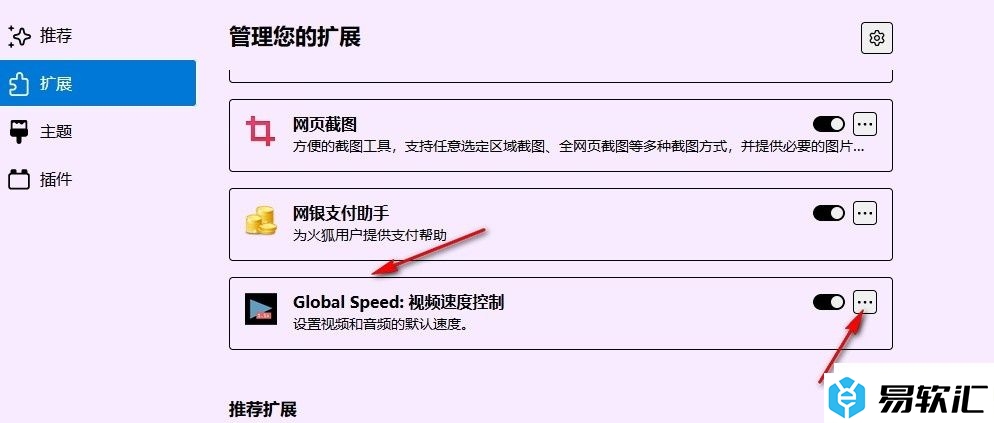
4、第四步,打开“Global Speed”插件右侧的“…”图标之后,我们再在下拉列表中找到并打开“选项”
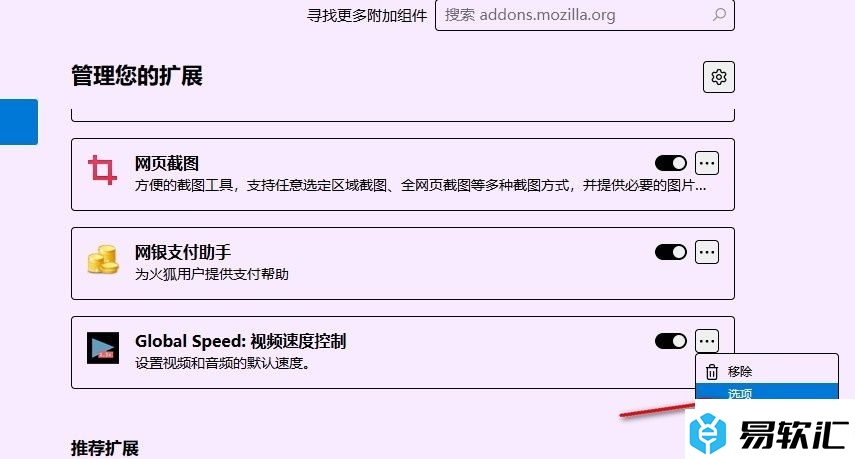
5、第五步,进入Global Speed插件设置页面之后,我们在该页面中找到“速度改变音高”选项,点击勾选该选项即可
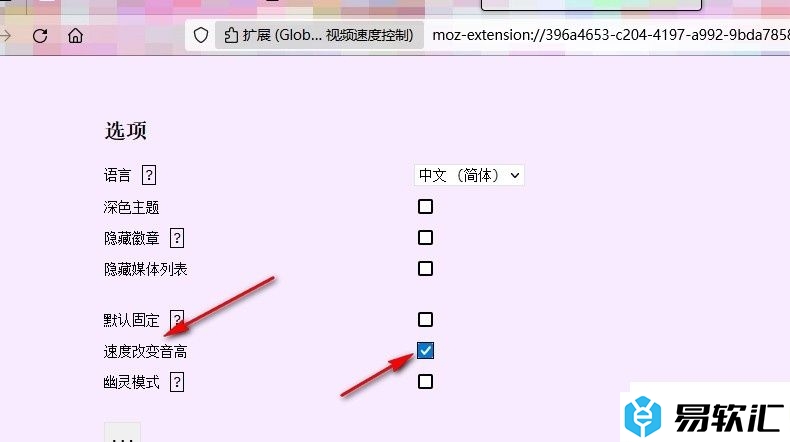
以上就是小编整理总结出的关于火狐浏览器设置视频倍速时改变音高的方法,我们先点击打开火狐浏览器中的扩展图标和管理扩展选项,接着在管理页面中我们打开“GlobalSpeed”插件右侧的“…”图标,再点击“选项”,最后点击勾选“速度改变音高”选项即可,感兴趣的小伙伴快去试试吧。






